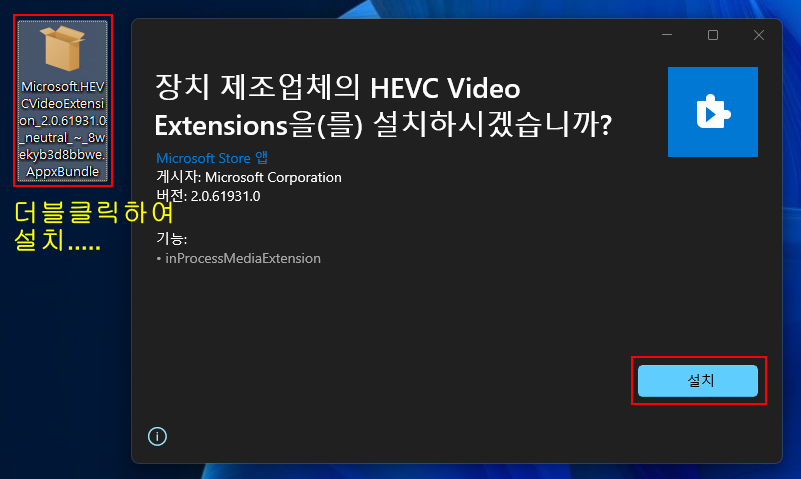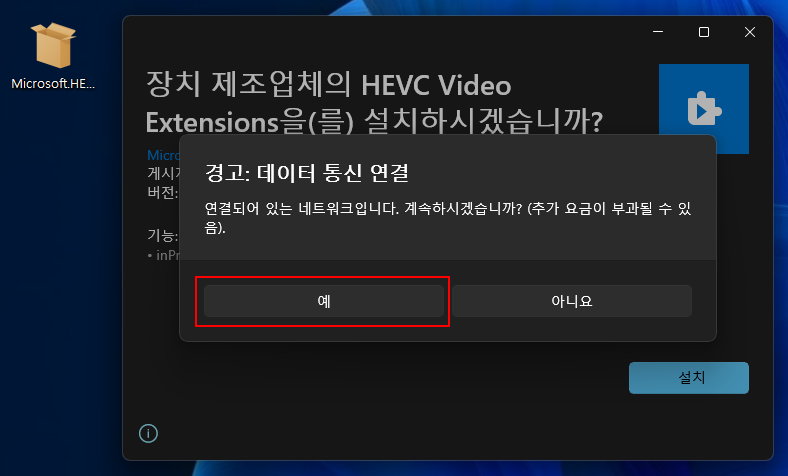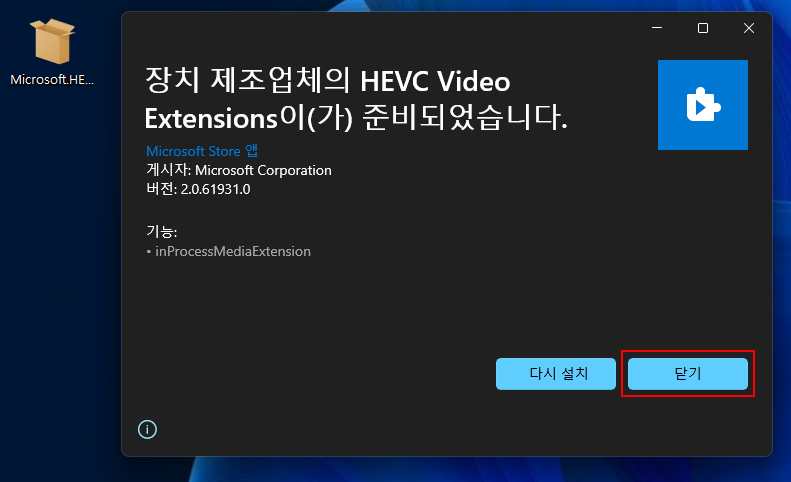Windows 10 / 11에서 HEVC 코덱(H.265 비디오용)을 무료로 다운로드하는 방법_v2.1.1161.0
현재 공식 다운로드는 'Microsoft Store'에서 유료로 구입하는 방법만 있습니다. 장치제조업체용인 무료 다운로드는 더 이상 지원하지 않지만, 비공식적인 방법으로 'rgadguard'에서 다운로드하는 방법이 있습니다. 설명은 하단에 추가하였습니다.
Microsoft 정식 장치제조업체용 최신 버전도 포스팅 하단에서 다운로드할 수 있게 자료를 추가하였습니다.
iPhone이나 기타 'HEVC(High Efficiency Video Codec, H.265) 코덱'을 사용하여 만든 동영상을 Windows 10에서 재생할 경우, 기본으로 제공되는 재생 플레이어에서는 코덱이 없기때문에 동영상이 재생되지 않는다는 것을 알 수 있습니다. 이렇게 Windows 10에 HEVC 코덱이 포함되어 있지 않는 것이 의도된 것인지 누락된 것인지는 알수 없지만, 보안에 취약하기때문이라는 말도 있습니다.
이 포스팅에서는 간단하게 'Microsoft Store'에서 무료로 다운로드하는 방법을 설명하겠습니다.
사용하는 Windows 10이 'Microsoft Store'가 삭제된 트윅버전이면, 여기로 가셔서 복구하시면 됩니다. 제공된 방법은 Windows 10 모든 버전에 적용되는 방법이 아닙니다.
(펌) HEVC 코덱이란?
Intel 7세대 코어 프로세서 및 4K와 Ultra HD 컨텐츠를 지원하는 최신 GPU를 포함한 일부 최신 장치에서 하드웨어 기능을 활용하도록 설계되었습니다. HEVC 비디오에 대한 하드웨어 지원이 없는 장치의 경우 소프트웨어 지원이 제공되지만 비디오 해상도 및 PC 성능에 따라 재생 환경이 다를 수 있습니다. 이러한 확장을 사용하면 하드웨어 기반 비디오 인코더가 없는 장치에서 HEVC 콘텐츠를 인코딩할 수도 있습니다.
사용중인 Windows 10에 'HEVC 코덱' 설치 유무 확인 방법
'Microsoft Store'를 실행한 후, 오른쪽 상단에 있는 '간단 표시(•••)'를 선택하고 '다운로드 및 업데이트' 메뉴를 클릭합니다.
'다운로드 및 업데이트' 메뉴를 클릭하면 왼쪽에 여러 항목이 나열되는데, 그 중에 '모두 소유함' 항목을 클릭하여 사용중인 Windows 10에 설치된 앱과 확장 기능들을 확인합니다.
제가 사용하는 Windows 10에도 아직 'HEVC 코덱'이 설치되어 있지 않습니다.

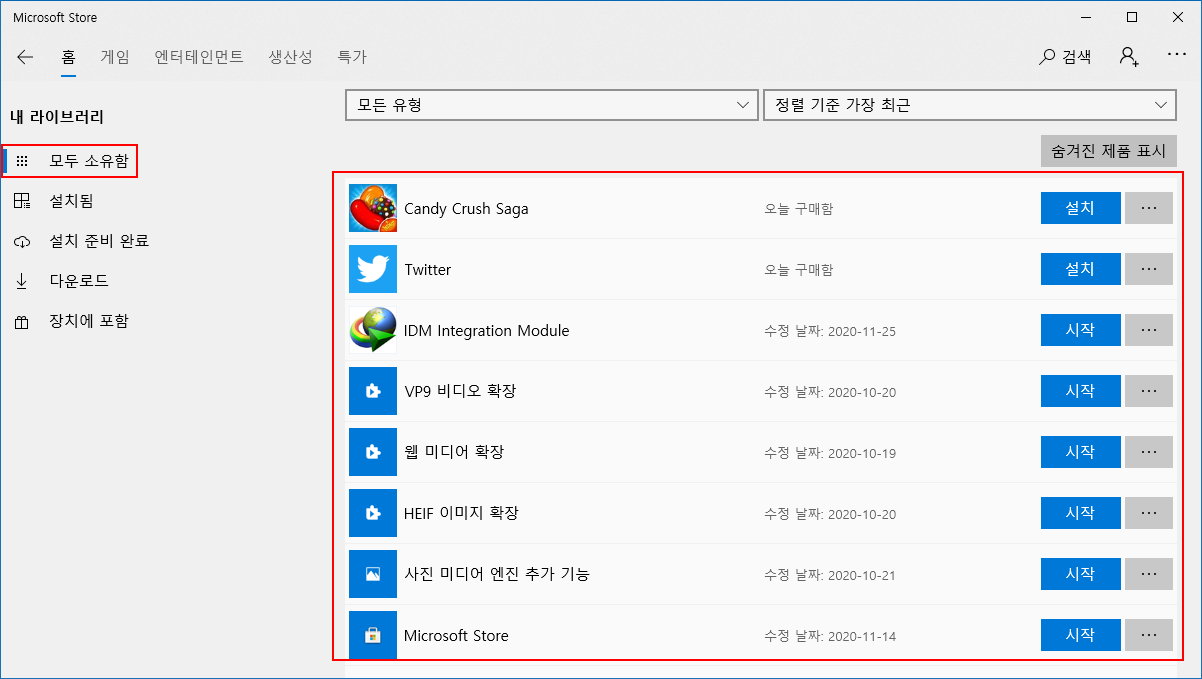
'Microsoft Store'에서 무료 HEVC 코덱 다운로드 - Microsoft 계정을 사용하여 장치제조업체용 다운로드
장치제조업체용 무료 HEVC 코덱 다운로드는 2020년 10월을 기준으로 더 이상 지원하지 않습니다. HEVC 코덱(H.265 비디오)이 포함된 VLC 플레이어 / 곰플레이어 / 팟플레이어 를 설치하여 이용하는 것이 좋을 듯 합니다.
Windows 10 기본 동영상 플레이어에서 HEVC 코덱이 포함된 동영상을 재생하면. 코덱에 대한 '유료 확장'을 설치하라는 메시가 나옵니다. 'Microsoft Store'로 이동하여 HEVC 코덱을 검색하여도 유료로만 가능한 'HEVC Video Extensions'라는 코덱만 검색됩니다.

하지만 'Microsoft Store'에서 검색은 안되지만, 무료로 다운로드가 가능한 HEVC 코덱이 있습니다. 무료 HEVC 코덱은 웹페이지 주소로만 가능하기때문에, 밑에 주소를 클릭하여 웹 브라우저를 엽니다.
| www.microsoft.com/ko-kr/p/hevc-video-extensions-from-device-manufacturer/9n4wgh0z6vhq?activetab=pivot:overviewtab |
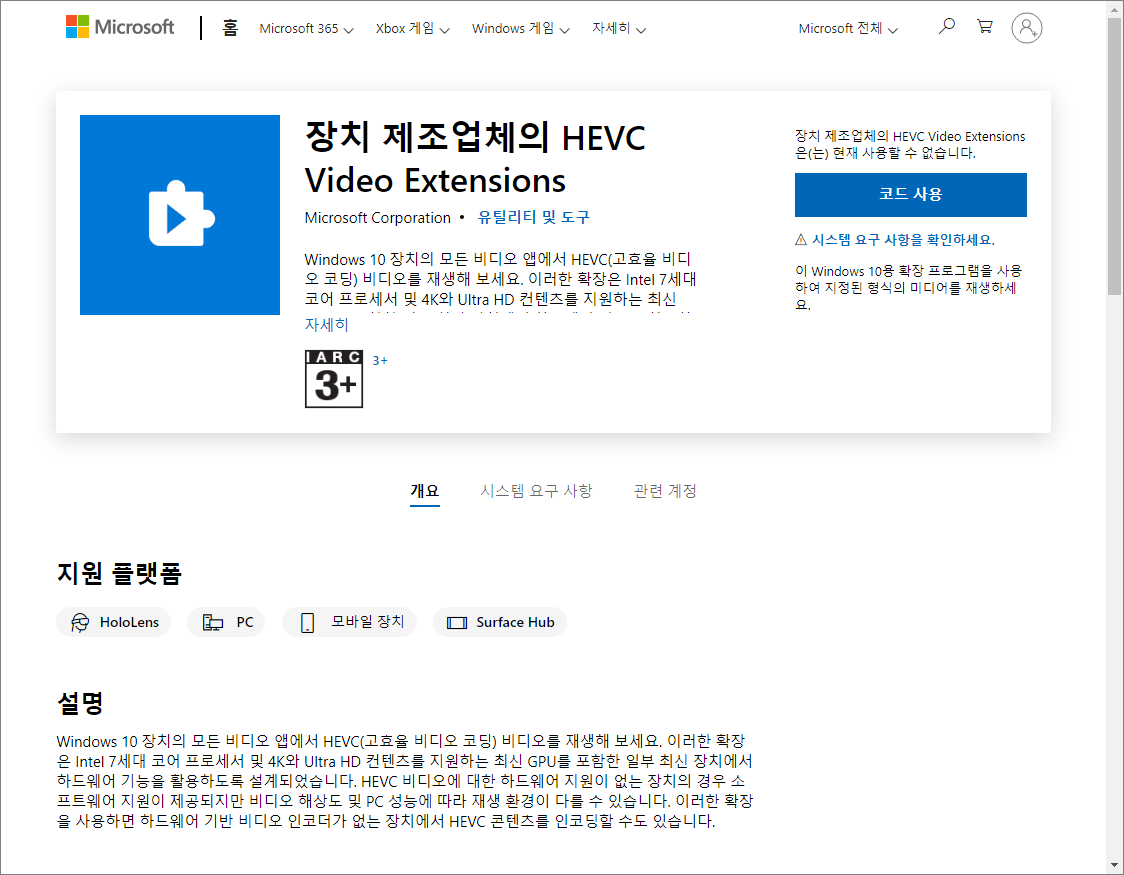
열린 페이지에서 무료로 HEVC 코덱을 다운로드하려면 '코드 사용' 버튼을 클릭합니다. 클릭 후, Microsoft 계정에 로그인하여 사용하면 됩니다.
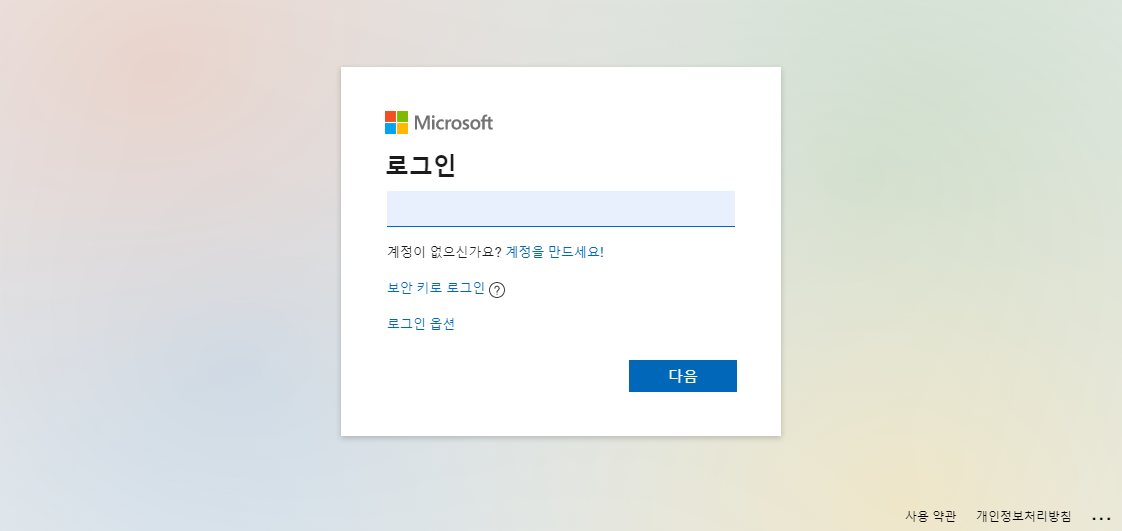
rgadguard 사이트인 'Microsoft Store - Generation Project (v1.2.1)'에서 비공식적으로 다운로드하는 방법입니다.
rgadguard 사이트 접속 - HEVC 코덱(H.265 비디오용) 다운로드 - 오프라인 설치
위에 링크 주소를 클릭하여 rgadguard 사이트에 접속합니다. 다운로드 방법이 조금 생소하지만 검색 부분에 'Package Family Name'인 'Microsoft.HEVCVideoExtension_8wekyb3d8bbwe' 이름을 입력하여 다운로드하면 됩니다. HEVC 코덱의 버전에 따라 검색되는 부분이 다들 수 있습니다.
일반적인 'Microsoft Store' 앱은 확장자가 'appx'이고, 또 다른 확장자 'EAppx'는 Windows 스토어 게임용입니다. 그래서 저희는 확장자가 'appx'인 팩키지만 다운로드하면 됩니다. 하지만 최근 버전에는 윈도우에 상관없이 'Microsoft.HEVCVideoExtension_********_neutral_~_8wekyb3d8bbwe.AppxBundle'같이 파일 확장자가 'AppxBundle'로 바뀌면서 윈도우에 상관없이 하나의 파일로 통일되었습니다.
- arm용 : Microsoft.HEVCVideoExtension_***********_arm__8wekyb3d8bbwe.appx
- 32비트용 : Microsoft.HEVCVideoExtension_***********_x86__8wekyb3d8bbwe.appx
- 64비트용 : Microsoft.HEVCVideoExtension_***********_x64__8wekyb3d8bbwe.appx
- 32비트 / 64 비트 / arm 공용 : Microsoft.HEVCVideoExtension_********_neutral_~_8wekyb3d8bbwe.AppxBundle
다운로드 후 본인들이 사용하고 있는 윈도우 OS 비트에 맞는 팩키지 파일을 더블클릭하여 설치하면 되는데, 사용하는 윈도우 OS 비트를 잘 모를 경우에는 바탕화면 '내 PC' 아이콘을 마우스 오른쪽 버튼으로 클릭하여 '속성' 메뉴를 선택하면 확인할 수 있습니다.
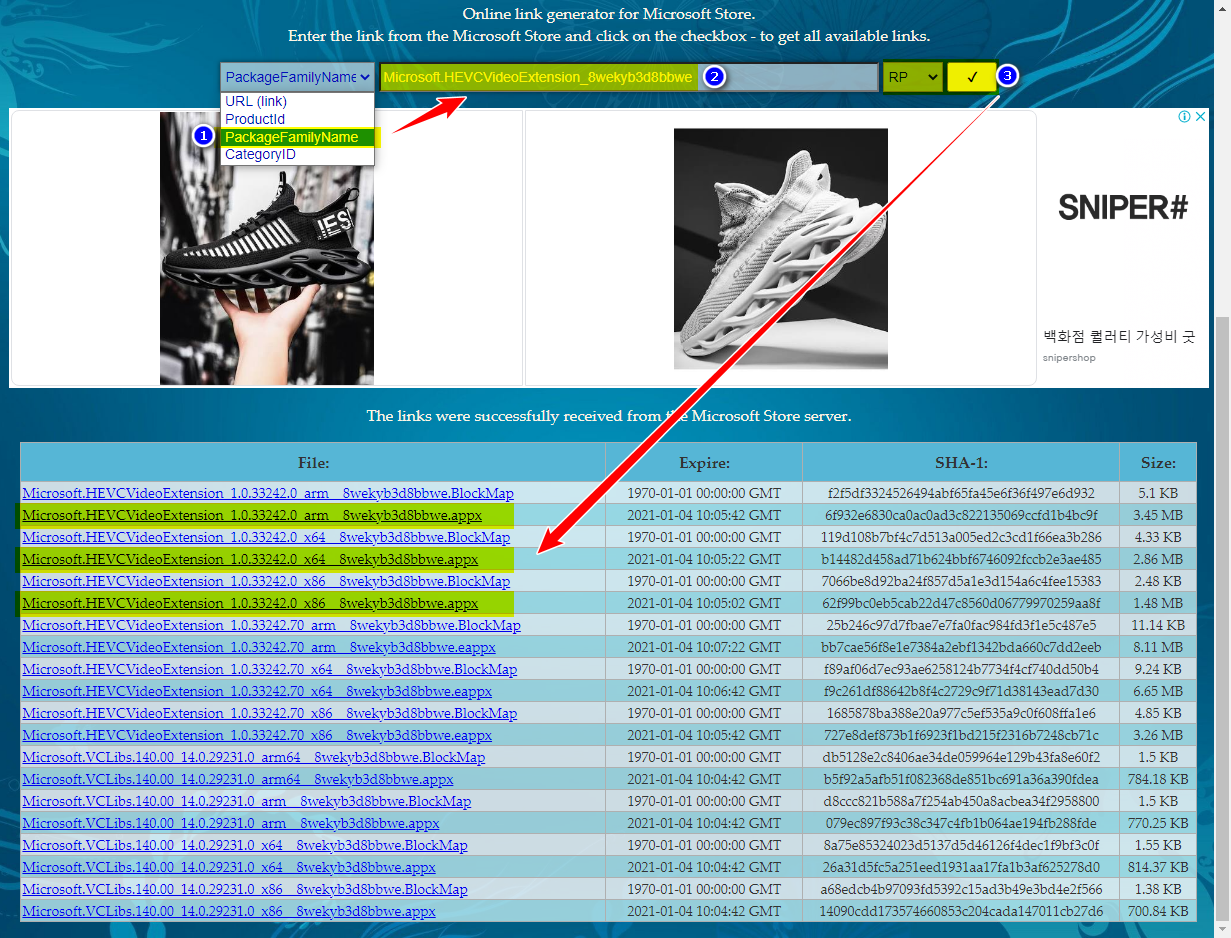
실제 사용하는 윈도우 OS 비트 잘모르겠으면, 그냥 3 가지 패키지를 다운로드하여 하나하나 설치하는 방법도 있습니다. OS 비트와 맞지않으면 설치가 진행되지 않으니까요... ^^;
나머지 'Microsoft.VCLibs' 패키지는 데스크톱 브리지로 연결되는 C# 런타임 라이브러리 패키지입니다. 트윅된 윈도우에서 설치한 앱이 실행안될 경우에 이 패키지를 설치해 주면 됩니다. 저도 이 부분은 최근에서야 알게된 부분이라 정확하게 이해하는 것은 아닙니다.
만약 트윅된 윈도우가 'DesktopAppInstaller'까지 삭제된 경우에는 설치가 불가능합니다. 그래서 'DesktopAppInstaller'를 먼저 설치해 주어야 가능합니다. 'Microsoft Store' 앱과 'DesktopAppInstaller'를 설치는 여기로 가셔서 다운하시면 됩니다.
▶ Windows 10 Misrosoft Store 앱 삭제 및 복구_스토어 앱 복구방법
혹시나 몰라 전체 패키지를 다운로드한 자료도 함께 공유합니다. 설치 방법은 다운로드한 패키지 파일을 더블클릭하면 됩니다. 짧은 지식으로 설명한 부분이라 오류가 있을 수 있습니다. 잘못된 부분은 지적해 주시면 수정하겠습니다.
HEVC / H.265 비디오 확장_v2.1.1161.0 다운로드 (Windows 10 / 11 용)
| MediaFire Download |
윈도우 버전에 따라 최신 코텍이 설치가 안되는 경우가 있어 지난 버전과 함께 정리했습니다. 다운로드 후 압축 해제한 다음, '@HEVC_코덱_설치.bat' 스크립트 파일을 더블클릭하여 설치하면 됩니다. 이전 버전을 설치하여 사용하시고 계신 경우에는 자동으로 업데이트가 됩니다.
스크립트 파일을 이용하지 않고 'Microsoft.HEVCVideoExtension_2.1.1161.0_neutral_~_8wekyb3d8bbwe.AppxBundle' 파일을 이용하실려면....